Top 7 måder at reparere iPhone Control Center Won'T Swipe Up i iOS 12
"Jeg kan ikke svinge op til mit kontrolcentermens jeg er i en app eller på nettet. Jeg kunne gøre det, før jeg opdaterede iOS 12. Når jeg er i en app eller på nettet, når jeg slår op, kommer den lille pil op, og så går den ned, kontrolcentret kommer ikke op. "
Mens alle forventer for den nye softwareversioner, der giver dem nye funktioner, indeholder nogle af opdateringerne også nye bugs med dem, og det er bestemt tilfældet med iOS 12. Hvis du har opdateret din iPhone til denne nyeste version af iOS, har du sandsynligvis overfor Control Center vandt ikke op iOS 12 på din enhed.
Problemet står over for mange brugere, der kører iOS 12på deres iPhones, men heldigvis er der forskellige måder at komme rundt på og for at kunne åbne Control Center på enheden. Nedenstående er nogle af de tips til, at du med succes kan starte Control Center på din iPhone.
- Tip 1. Force genstart din iPhone
- Tip 2. Aktivér kontrolcenteradgang på låseskærm
- Tip 3. Slå til adgang i Apps
- Tip 4. Kontroller, om du bruger VoiceOver
- Tip 5. Rengør din iPhone 's skærm
- Tip 6. Tag din taske eller skærmbeskytter af
- Tip 7. Fix iPhone Swipe Up Arbejder ikke med ReiBoot (Ingen datatab)
Tip 1. Force genstart din iPhone
Det kunne være et mindre problem i softwarenstyrker din iPhone og tvinger genstart din iPhone, bør forhåbentlig løse problemet for dig. Hvis du aldrig har tvinget din iPhone til at genstarte, er følgende, hvordan du gør det. Husk, at dette ikke sletter data på din enhed.
iPhone 6 og under modeller:
Tryk og hold tasterne Home og Power sammen i ca. ti sekunder. Når Apple-logoet vises på skærmen, slip derefter knapperne, og din iPhone vil tvinge genstart.
iPhone 7/7 Plus modeller:
Hold "Volum ned" og "Strøm" -knapperne nede, indtil Apple-logoet flader på skærmen. På denne måde genstartes dine respektive modeller.
iPhone 8/8 Plus / X / XS / XS MAX / XR-modeller:
Tryk på "Volume Up" knappen og slip det hurtigt. Gentag den samme proces med "Volume Down". Nu, lang tryk på "Power" knappen, indtil Apple logo vises på din iPhone.

Tip 2. Aktivér kontrolcenteradgang på låseskærm
Hvis du forsøger at starte Control Center fradin låseskærm skal du først kontrollere, at du har aktiveret den til låseskærmen, eller den vil ikke åbne, uanset hvor svært du prøver. Du kan aktivere Control Center på låseskærmen som vist nedenfor.

På din iPhone skal du starte appen Indstillinger og trykke påpå den mulighed der hedder Control Center. På det følgende skærmbillede skal du dreje omskifteren til adgang på låseskærm til ON-position. Det giver mulighed for at få adgang til Control Center fra din iPhone 's låseskærm.
Tip 3. Slå til adgang i Apps
Et andet scenario kan være, at du forsøger atadgangskontrolcenter fra en app, mens den mulighed, der aktiverer dette, er slået fra på din iPhone. I så fald skal du først aktivere indstillingen som vist nedenfor.

Start den Indstillinger app på din iPhone og tryk på Kontrolcenter. På den følgende skærm drejes omskifteren til Adgang inden for Apps til ON-stillingen, og indstillingen aktiveres på din enhed.
Tip 4. Kontroller, om du bruger VoiceOver
VoiceOver ændrer, hvordan nogle af funktionerneherunder kontrolcenter fungerer på din iPhone, og hvis du ikke bruger det meget, skal du deaktivere det for at fortsætte med at bruge Control Center som du har brugt. Her er hvordan:

Åbn Indstillinger app på din iPhone og tryk på den mulighed der siger Generel efterfulgt af Tilgængelighed. Tryk derefter på VoiceOver og drej skiftet til Voice over til OFF-positionen på det følgende skærmbillede. Du skal derefter kunne åbne Control Center ved at skrue op fra bunden af din iPhone.
Tip 5. Rengør din iPhone 's skærm
Hvis du ikke har rengjort din iPhone-skærm i lang tid, kan det have fået støv på det, og det kan sandsynligvis forårsage forstyrrelser med din berøring.

Få skærmen på din iPhone rengjort med en ren klud. Tør forsigtigt kluden på skærmen og ryd den op.
Tip 6. Tag din taske eller skærmbeskytter af
Nogle af de uforenelige sager og skærmenbeskyttere er kendt for at forårsage problemer som iPhone swipe op arbejder ikke på iPhones. Hvis du har en sådan sag eller en beskytter eller begge dele, anbefales det at fjerne dem og derefter se, om du har adgang til Control Center. Hvis du har adgang, er problemet med dit tilbehør, som du skal slippe af med hurtigst muligt.

Tip 7. Fix iPhone Swipe Up Arbejder ikke med ReiBoot (Ingen datatab)
Hvis du endnu ikke har kunnet finde ud af, at Control Center ikke fungerer problem på din iPhone, er din sidste udvej at bruge en tredjeparts software til at løse problemet på din enhed.
En af de software, du kan bruge til at ordne dinproblemet er https://www.tenorshare.com/products/reiboot.html. Det er blevet udviklet med at holde alle mulige iOS-problemer i tankerne, og det hjælper med at løse flertallet af problemer, du kan komme over på dine iOS-enheder. Følgende er, hvordan du bruger det til at slippe af med iPhone Control Center, der ikke har slettet problemet på din enhed:
Trin 1: Få softwaren og start den på din computer. Slut din iPhone til din computer, og klik på Repair Operating System i softwaren.

Trin 2: Klik på Start reparation på følgende skærm for at begynde at reparere din enhed.
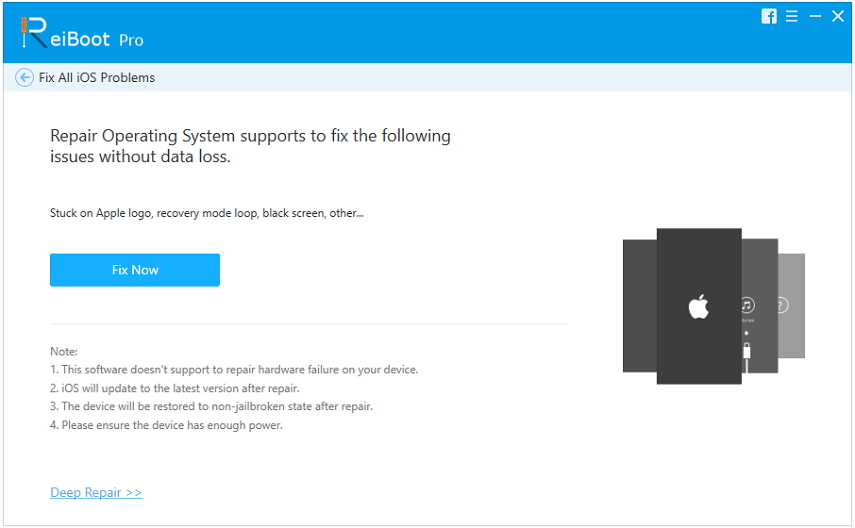
Trin 3: Klik på Download på skærmen, der følger for at downloade en firmware til din iPhone.

Trin 4: Når firmwaren downloades, skal du klikke på Start reparation, og det vil begynde at reparere din enhed. Værsgo. Du har rettet Fix Center-problemet på din iPhone

Konklusion
Kontrolcenter har ikke vundet op har været enirriterende problem for mange iPhone-brugere, og vores guide ovenfor viser, hvordan du kan slippe af med det på din iPhone. Vi håber du kan starte Control Center uden problemer efter at have anvendt de ovennævnte rettelser på din enhed.









